Cet article a été rédigé avec la collaboration de nos éditeurs(trices) et chercheurs(euses) qualifiés(es) pour garantir l'exactitude et l'exhaustivité du contenu.
L'équipe de gestion du contenu de wikiHow examine soigneusement le travail de l'équipe éditoriale afin de s'assurer que chaque article est en conformité avec nos standards de haute qualité.
Cet article a été consulté 11 996 fois.
Les archives JAR ont été essentiellement inventées pour y compresser les programmes Java et leurs dépendances. Il est aussi possible d'y intégrer d'autres fichiers. Vous pourrez utiliser l'environnement de développement (EDI) multiplateforme Eclipse qui est gratuit pour créer vos archives JAR. Cette opération peut se faire sans aucune difficulté sous les systèmes Windows, Mac et Linux.
Étapes
Méthode 1
Méthode 1 sur 2:Installer Eclipse
-
1Vérifiez que le kit de développement de Java est installé. Si le kit de développement de Java (JDK) n'est pas encore installé sur votre système Windows ou Mac, téléchargez-le et installez-le avant de continuer.
-
2Ouvrez la page web d'Eclipse. Allez sur le site https://www.eclipse.org/ avec votre navigateur habituel.
- Si Eclipse est déjà installé sur votre ordinateur, passez directement à l'étape suivante.
-
3Cliquez le bouton Télécharger. Vous trouverez ce bouton couleur bleu-vert dans la partie supérieure de la page.
-
4Cliquez le bouton Télécharger. Vous trouverez ce bouton de couleur orange dans la partie supérieure de la page qui suit. Le logiciel commencera à se télécharger sur votre ordinateur.
-
5Attendez la fin du téléchargement d'Éclipse. Ce processus peut durer quelques minutes, ce temps dépendant essentiellement de la vitesse de votre connexion à Internet.
-
6Lancez l'installation d'Eclipse. Procédez comme suit pour ce faire :
- sous Windows, faites un doubleclic sur le fichier que vous venez de télécharger puis cliquez sur Oui lorsque vous y serez invité ;
- avec un Mac, faites un doubleclic sur l'archive contenant Éclipse et attendez que l'application en ait été extraite.
-
7Ouvrez l'installateur d'Eclipse. Faites un doubleclic sur l'icône violette du logiciel lorsqu'elle s'affichera. Cela aura pour effet de démarrer l'installation du logiciel.
- Si vous avez obtenu le logiciel depuis un site miroir dont le lien se trouvait au-dessous du bouton orange Téléchargement, il se peut que le fait de cliquer sur l'icône violette de l'application l'ouvre directement sans l'installer. Si c'est le cas, passez à l'étape où il vous est demandé de cliquer le bouton Rechercher...
-
8Cliquez EDI Eclipse pour développeurs Java. Cette option est la première qui vous sera proposée pendant le processus d'installation du logiciel.
-
9Cliquez sur Installer. Ce bouton de couleur jaune se trouve près du bas de la page. Le logiciel commencera à s'installer sur votre ordinateur.
- Vous pouvez changer de répertoire d'installation en cliquant sur l'icône représentant un dossier, à droite de l'intitulé Dossier d'installation, puis en sélectionnant un emplacement spécifique sur votre ordinateur.
- Si vous ne voulez pas installer de raccourcis pour l'accès rapide au logiciel, décochez la case proposant cette option avant de cliquer sur Installer.
-
10Cliquez le bouton Démarrer lorsqu'il s'affichera. Ce bouton de couleur verte se trouve au bas de la fenêtre de l'installateur. Vous verrez s'ouvrir Eclipse.
-
11Cliquez le bouton Rechercher…. Il est situé du côté droit de la fenêtre. Vous verrez s'ouvrir la fenêtre du navigateur de fichiers de Windows ou celle de Finder si vous travaillez sous Mac.
-
12Sélectionnez un répertoire de travail. Cliquez sur un dossier que vous voulez utiliser à cet effet dans la liste qui se trouve à gauche de votre écran. C'est l'emplacement où seront stockés les fichiers de vos projets.
-
13Cliquez sur Sélectionner un dossier. Ce bouton est situé dans le coin inférieur droit de la fenêtre.
-
14Cliquez sur Démarrer. Vous trouverez ce bouton au bas de la page. Vous verrez s'ouvrir la fenêtre principale d'Eclipse.Publicité
Méthode 2
Méthode 2 sur 2:Créer une archive JAR
-
1Placez tous vos fichiers dans un dossier. Avant de continuer, les fichiers que vous voulez intégrer à votre archive JAR doivent être placés dans le même dossier.
-
2Cliquez sur Fichier. Vous trouverez cet onglet en haut et à gauche de la fenêtre du logiciel sous Windows. Vous le trouverez dans le coin supérieur gauche de l'écran de votre Mac. Vous verrez s'afficher un menu déroulant.
-
3Cliquez sur Ouvrir un fichier…. Cette option se trouve en haut du menu déroulant.
-
4Ouvrez le dossier contenant votre fichier. Naviguez jusqu'au dossier où se trouvent les fichiers que vous voulez compresser et faites un doubleclic dessus pour l'ouvrir. Vous devriez voir s'afficher dans une fenêtre la liste des documents contenus dans le répertoire sélectionné.
-
5Sélectionnez le contenu de votre dossier. Cliquez sur un des fichiers puis pressez simultanément les touches Ctrl+A de votre clavier si vous êtes sous Windows ou ⌘ Command+A sous Mac pour sélectionner tous les documents du dossier.
-
6Cliquez sur Ouvrir. Les fichiers sélectionnés s'ouvriront dans Eclipse lorsque vous cliquerez ce bouton qui se trouve dans le coin inférieur droit de la fenêtre.
-
7Cliquez sur Fichier. Vous verrez s'afficher de nouveau le menu déroulant proposant les actions qu'il est possible d'exécuter sur les fichiers.
-
8Cliquez sur Exporter…. Ce bouton se trouve au bas du menu déroulant.
-
9Faites un doubleclic sur Java. Cette option est située dans la partie supérieure de la page.
-
10Cliquez sur Archive JAR. Vous trouverez cette option au-dessous du bouton Java sur lequel vous venez de faire un doubleclic.
- Si vous voulez que votre archive JAR soit exécutable comme le serait un programme, vous devrez plutôt cliquer l'option Archive JAR exécutable.
-
11Cliquez sur Suite. Ce bouton se trouve au bas de la fenêtre.
-
12Sélectionnez les ressources à exporter. Dans la fenêtre qui se trouve en haut de la page, cochez les cases situées en face de toutes les ressources que vous voulez intégrer à votre archive JAR.
- Passez outre à cette étape si vous voulez créer une archive JAR exécutable.
-
13Sélectionnez un dossier d'enregistrement pour votre archive. Cliquez sur Rechercher…, entrez le nom que vous voulez donner à votre archive puis cliquez sur le dossier où vous voulez l'enregistrer. Cliquez enfin sur Enregistrer.
-
14Cliquez sur Terminer. Ceci aura pour effet de créer votre archive JAR, Ce processus peut prendre un certain temps, dépendant du nombre de fichiers à compresser et de leur taille.Publicité
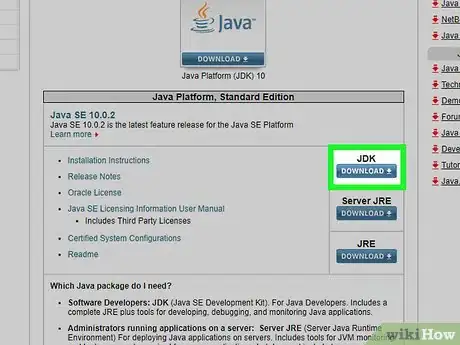
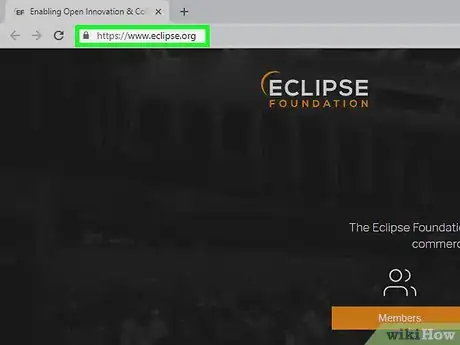
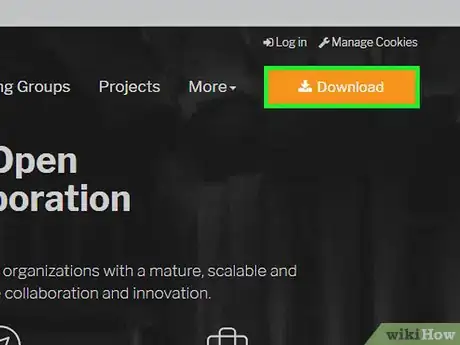

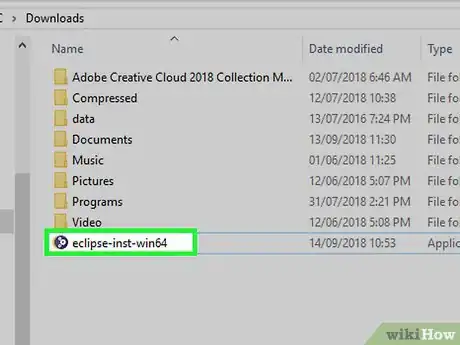
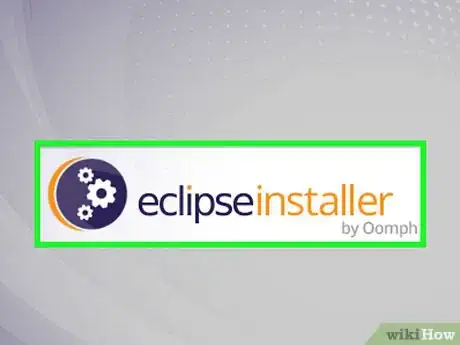
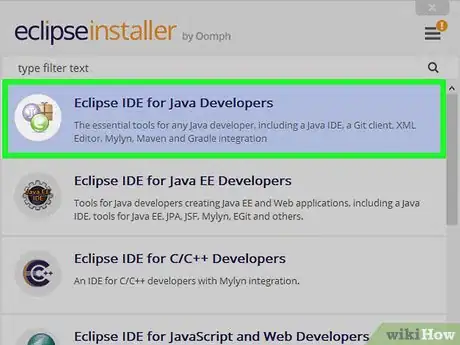
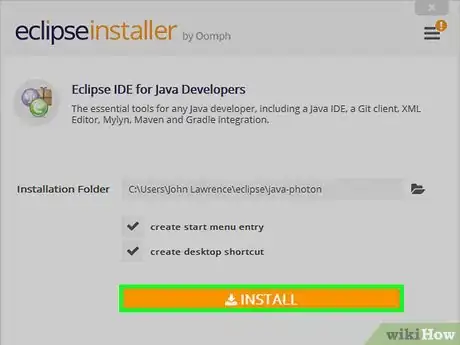
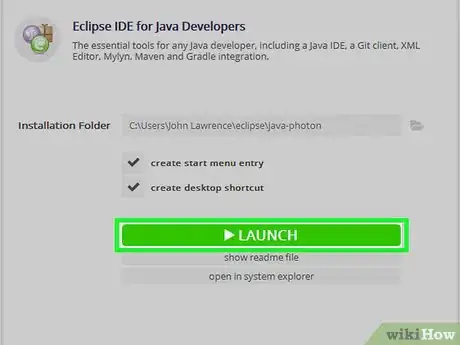
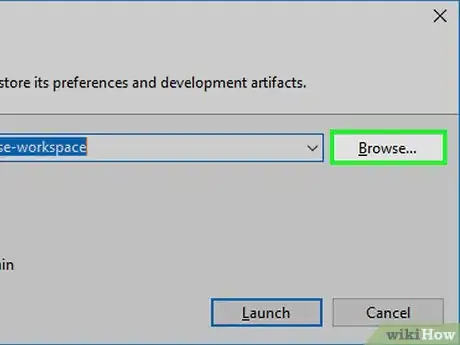
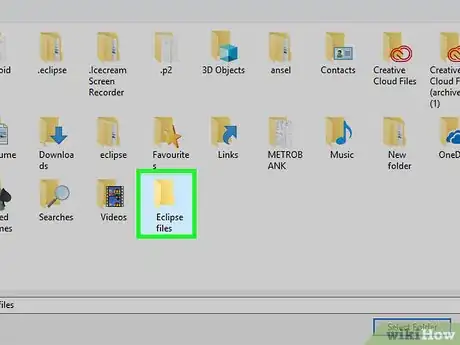
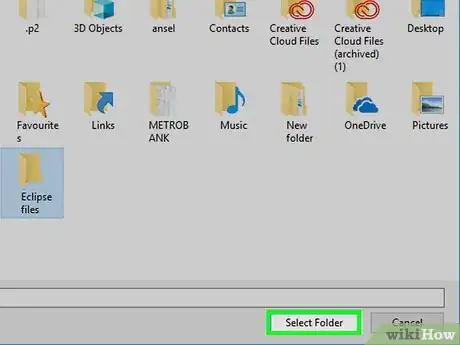
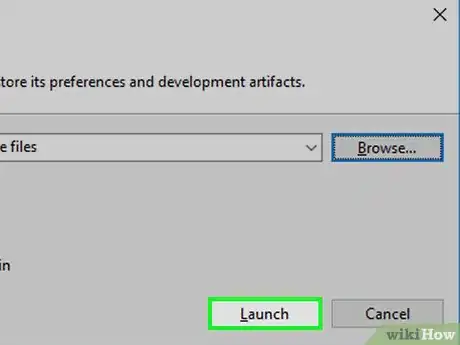
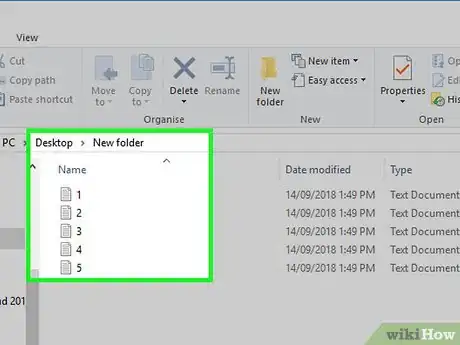
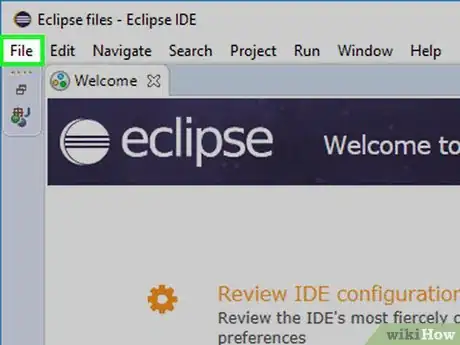
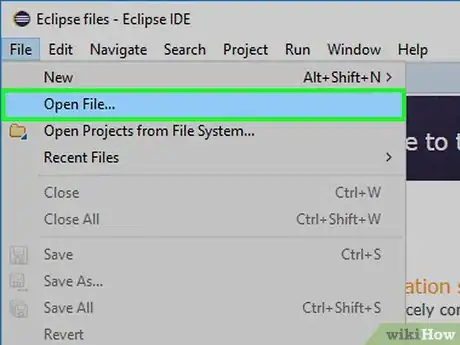
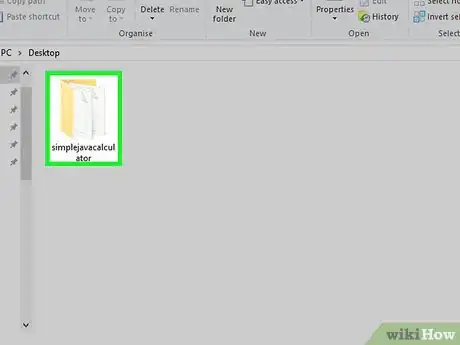
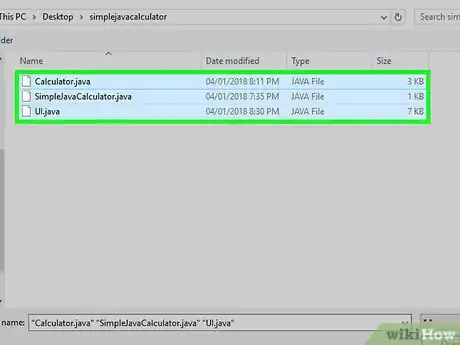
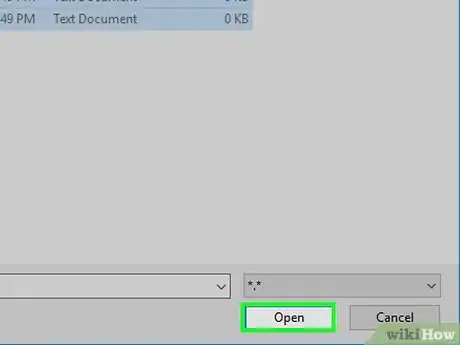
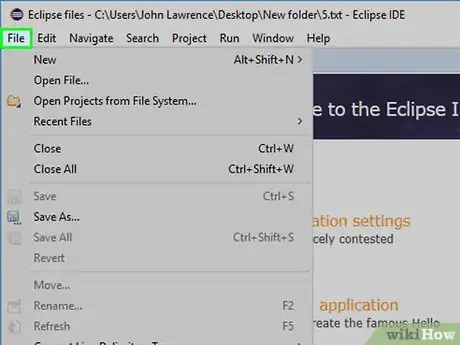
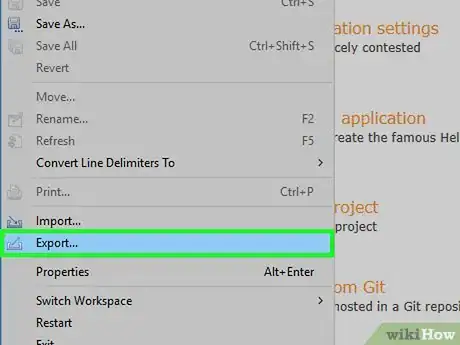
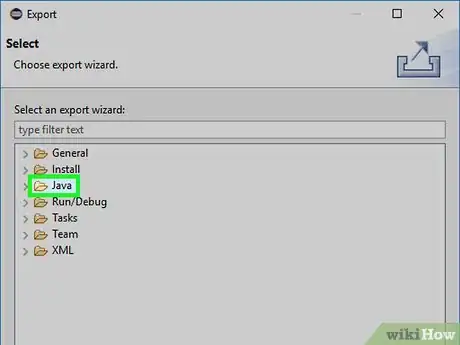
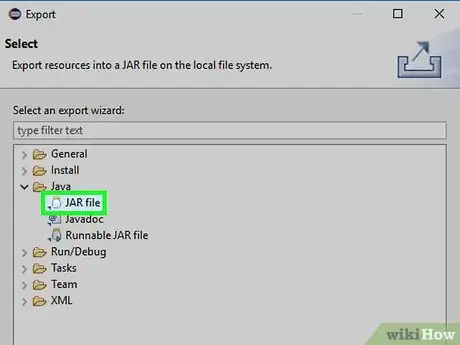
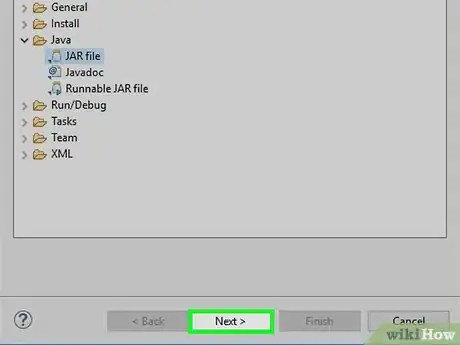
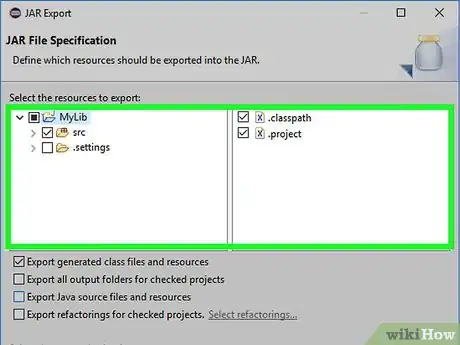
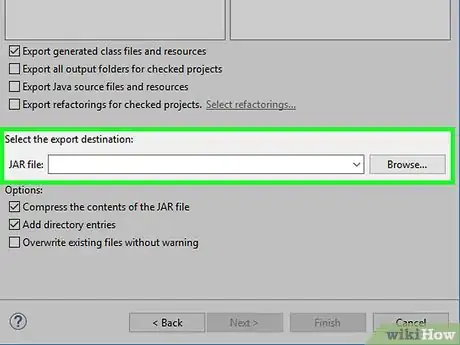
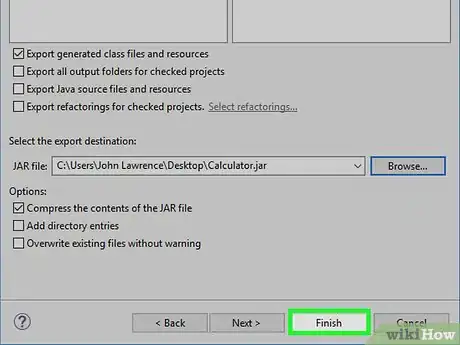



















L'équipe de gestion du contenu de wikiHow examine soigneusement le travail de l'équipe éditoriale afin de s'assurer que chaque article est en conformité avec nos standards de haute qualité. Cet article a été consulté 11 996 fois.